首页 > 电脑教程
快速修复win10系统通过联机获取主题的详细步骤
2021-12-01 06:58:50 电脑教程
今天教大家一招关于win10系统通过联机获取主题的操作方法,近日一些用户反映win10系统通过联机获取主题这样一个现象,当我们遇到win10系统通过联机获取主题这种情况该怎么办呢?我们可以只需点击“联机获取更多主题”即可打开微软官方主题库。下面跟随小编脚步看看win10系统通过联机获取主题详细的设置方法:
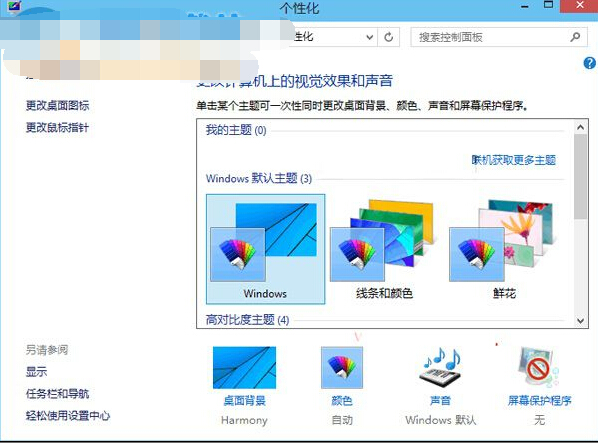
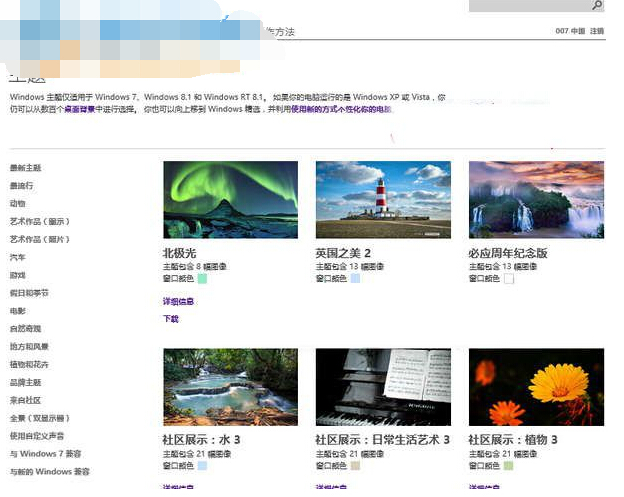
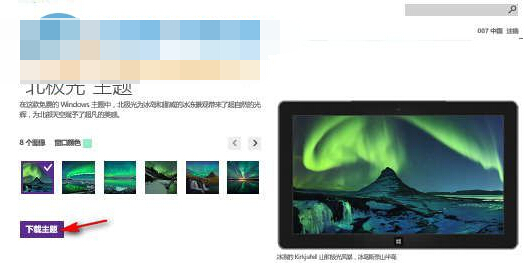
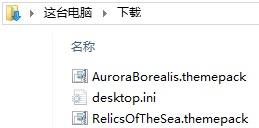
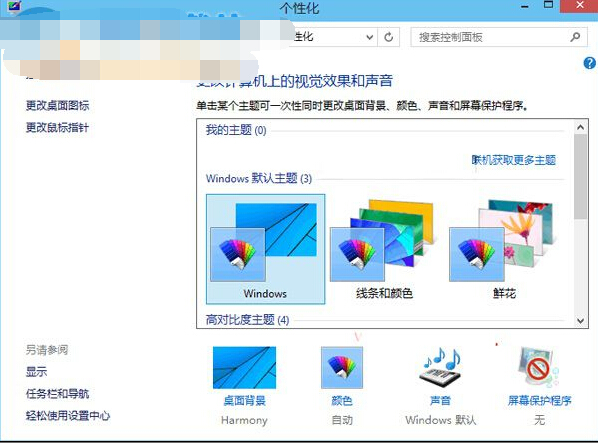
这么少的主题,没有你喜欢的,怎么办?到哪里去找到更多的Windows主题呢?其实远在天边,近在眼前,只需点击“联机获取更多主题”即可打开微软官方主题库。如图:
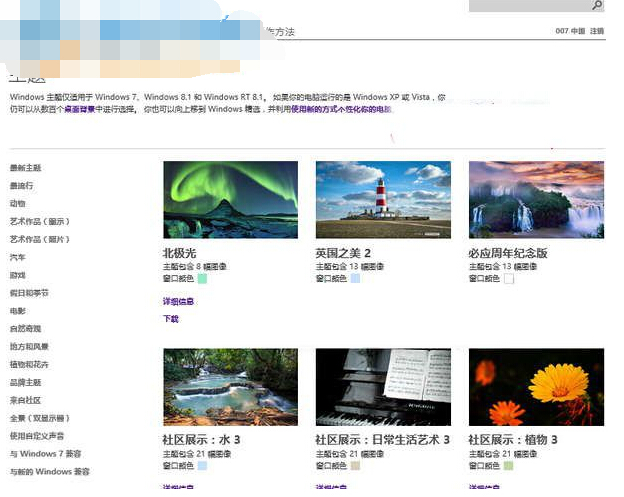
其中的主题应有尽有,总会有你喜欢的Windows主题,点击某款主题的缩略图或“详细信息”即可打开该主题的详细介绍页面。如图:
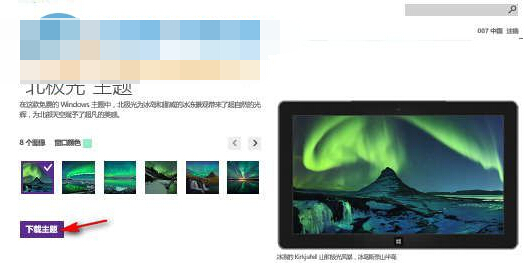
在该页面有对该主题的简介、窗口颜色的说明,最重要的是你可以预览到该主题所包含的所有壁纸。
如果满意的话,点击“下载主题”即可把.themepack格式的主题安装包下载到电脑中。如图:
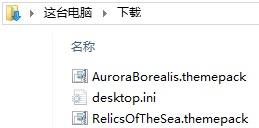
而安装也极其简单,只需双击下载的.themepack格式的主题安装包,一瞬间即可把该主题安装到Win10系统中并自动启用,你会感觉到桌面壁纸、任务栏和窗口颜色等瞬间发生了改变。同时会自动打开“个性化”窗口,并且当前选中的正是你刚刚安装的主题。
其实Win10系统的主题是很好更换的,就在个性化窗口上面就能够找到自己喜欢的主题,如:浪漫、温馨、休闲、商务、动漫等等主题。如果你想要更多,个性化窗口右上角的相关功能,让你绝对满意,不用跑到网上到处搜索啦!而且安装也特别简单,双击.themepack格式的主题安装包就ok了。
是不是困扰大家许久的win10系统通过联机获取主题的操作方法问题已经解决了呢?有碰到这样问题的用户们不妨可以按照上面的方法步骤来进行解决吧,小编会竭尽所能把大家想知道的电脑知识分享开来。
相关教程推荐
- 2021-11-11 win7能再还原到win10吗,win10变成win7怎么还原
- 2021-09-30 win7怎么调整屏幕亮度,win7怎么调整屏幕亮度电脑
- 2021-11-26 win7笔记本如何开热点,win7电脑热点怎么开
- 2021-11-25 360如何重装系统win7,360如何重装系统能将32改成
- 2021-11-12 win7未能显示安全选项,win7没有安全模式选项
- 2021-11-19 联想天逸5060装win7,联想天逸310装win7
- 2021-07-25 win7无法禁用触摸板,win7关闭触摸板没有禁用选项
- 2021-07-25 win7卡在欢迎界面转圈,win7欢迎界面一直转圈
- 2021-11-12 gta5一直在载入中win7,win7玩不了gta5
- 2021-09-16 win7一直卡在还原更改,win7一直卡在还原更改怎么
热门教程